
Co vědět
- Otevřete zprávu, kterou chcete přeposlat. Vybrat Vpřed. V Na pole, zadejte adresy. Volitelné: Upravte Předmět linie a tělo. Vybrat Poslat.
- Případně vyberte Zpráva > Vpřed z nabídky, nebo použijte Ctrl+L klávesová zkratka (Příkaz+L na počítači Mac nebo Alt+L pro Unix).
- Jít do Možnosti > Složení > Přeposlat zprávy. Vybrat V souladu přeposlat jako e -mail nebo Vyberte jako přílohu jako přílohu.
Stejně jako ostatní e -mailoví klienti a aplikace usnadňuje Mozilla Thunderbird přeposílání e -mailů. Je to rychlý a praktický trik, když dostanete e -mail, který chcete sdílet s někým jiným. Naučte se přeposílat poštu na Thunderbirdu.
Jak přeposlat e -mail v Thunderbirdu
Když obdržíte e -mailovou zprávu, kterou chcete sdílet, přepošlete ji na jednu nebo více e -mailových adres pomocí těchto kroků. Můžete také zvolit úpravu zprávy před přeposláním.
-
Otevřete Mozilla Thunderbird a přejděte do složky Doručená pošta.
-
Vyberte zprávu, kterou chcete přeposlat. Pokud chcete zprávu otevřít v novém okně, poklepejte na ni.
-
Vybrat Vpřed tlačítko (umístěné v pravém horním rohu okna zprávy). Otevře se nové okno Předat zprávu. Případně vyberte Zpráva > Vpřed z nabídky, nebo použijte Ctrl+L klávesová zkratka (Příkaz +L na počítači Mac nebo Alt+L pro Unix).
-
V Na do pole zadejte e -mailovou adresu nebo adresy, na které chcete zprávu přeposlat. Případně vyberte šipku nalevo od Na, Vybrat Kopie nebo Bcc, poté zadejte e -mailovou adresu nebo adresy, na které chcete zprávu přeposlat.
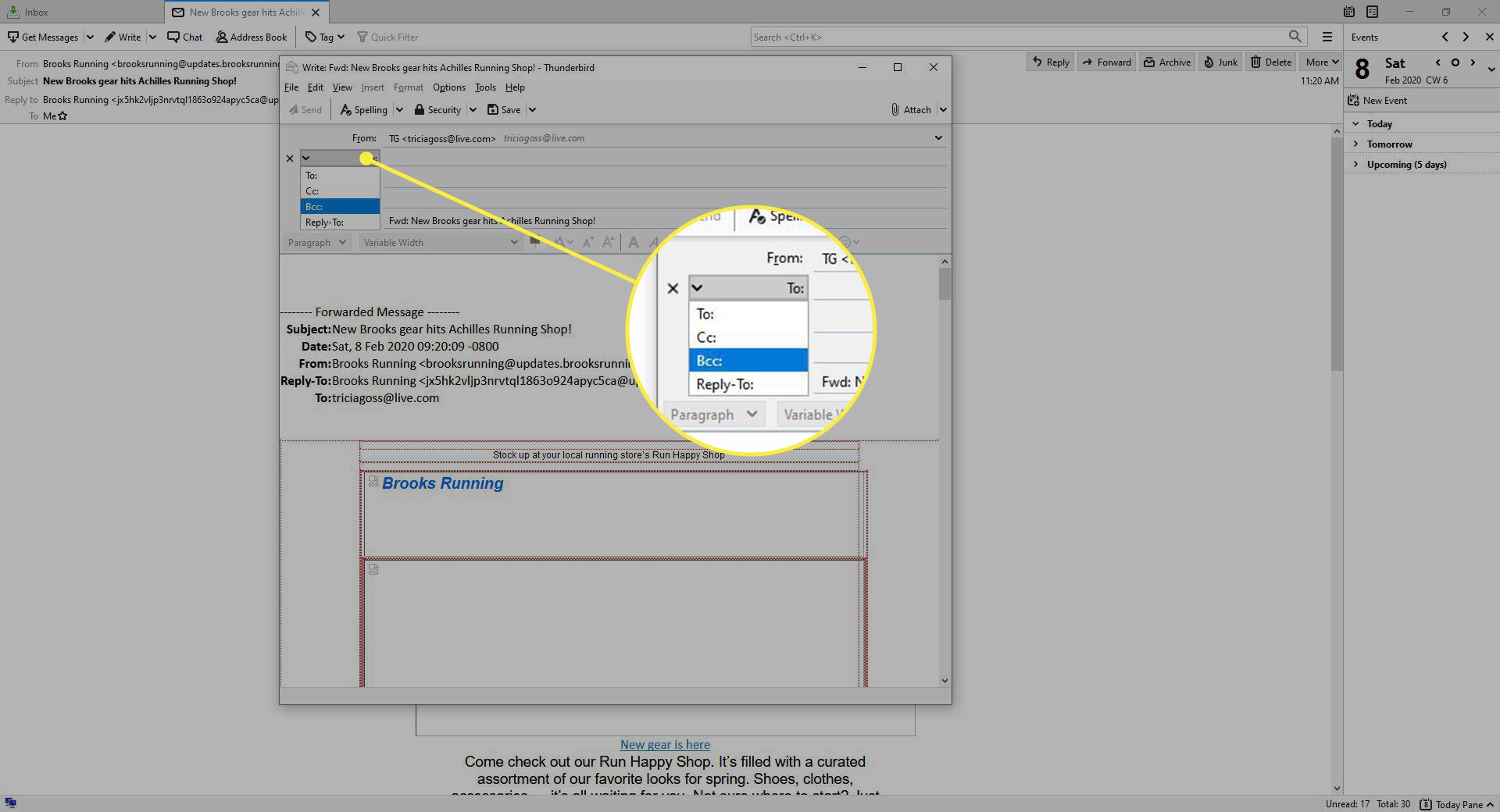
-
Zkontrolovat Předmět čára. Ve výchozím nastavení začíná Fwd: následuje původní předmět, ale můžete jej upravit zadáním Předmět pole, pokud je to žádoucí.
-
Podle potřeby ořízněte text zprávy. Například odstranit nepotřebné e -mailové adresy nebo odstranit irelevantní obsah.
-
V případě potřeby přidejte na začátek těla zprávy osobní zprávu.
-
Vybrat Poslat přeposlat zprávu vašim příjemcům.
Možnosti přesměrování Thunderbirdu
Chcete -li změnit, zda Mozilla Thunderbird vloží předanou zprávu jako přílohu nebo vloženou do nového e -mailu:
-
Otevřete Mozilla Thunderbird.
-
Vybrat Nabídka Thunderbird (nachází se v pravém horním rohu okna Pošta).
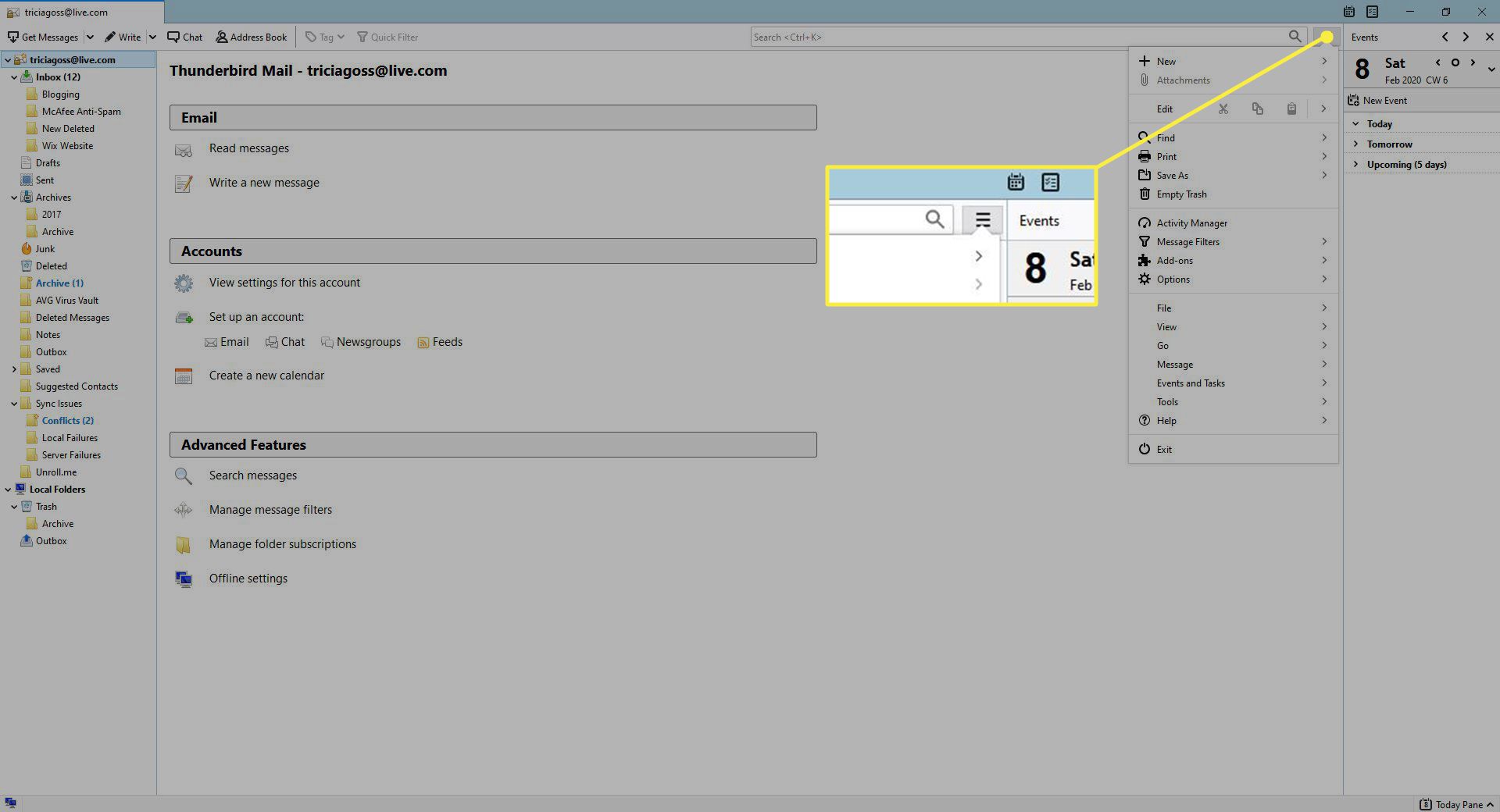
-
Vybrat Možnosti (nachází se uprostřed nabídky, která se zobrazí).
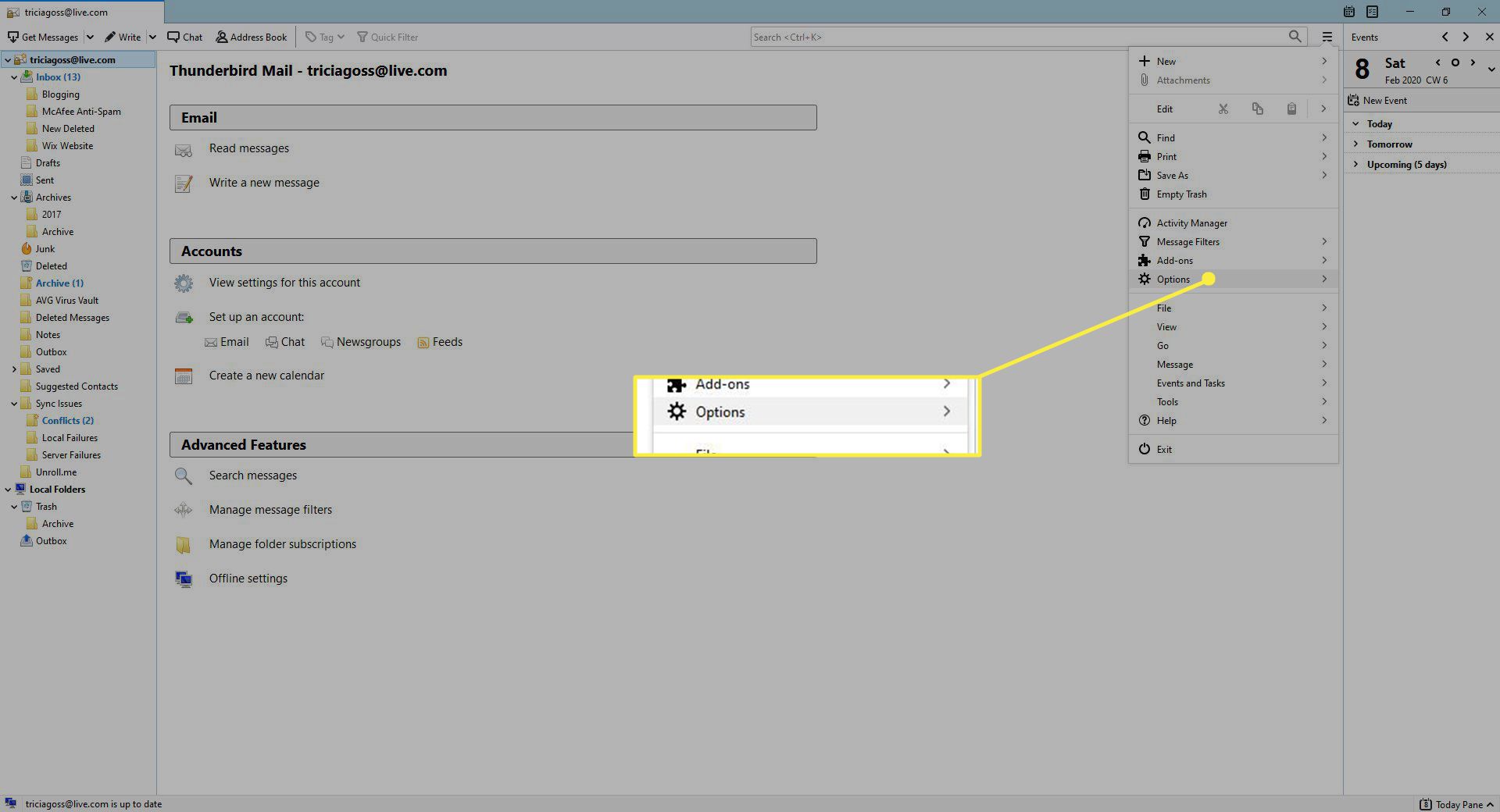
-
V Možnosti v nabídce vyberte Možnosti ikonu otevřete Možnosti okno.
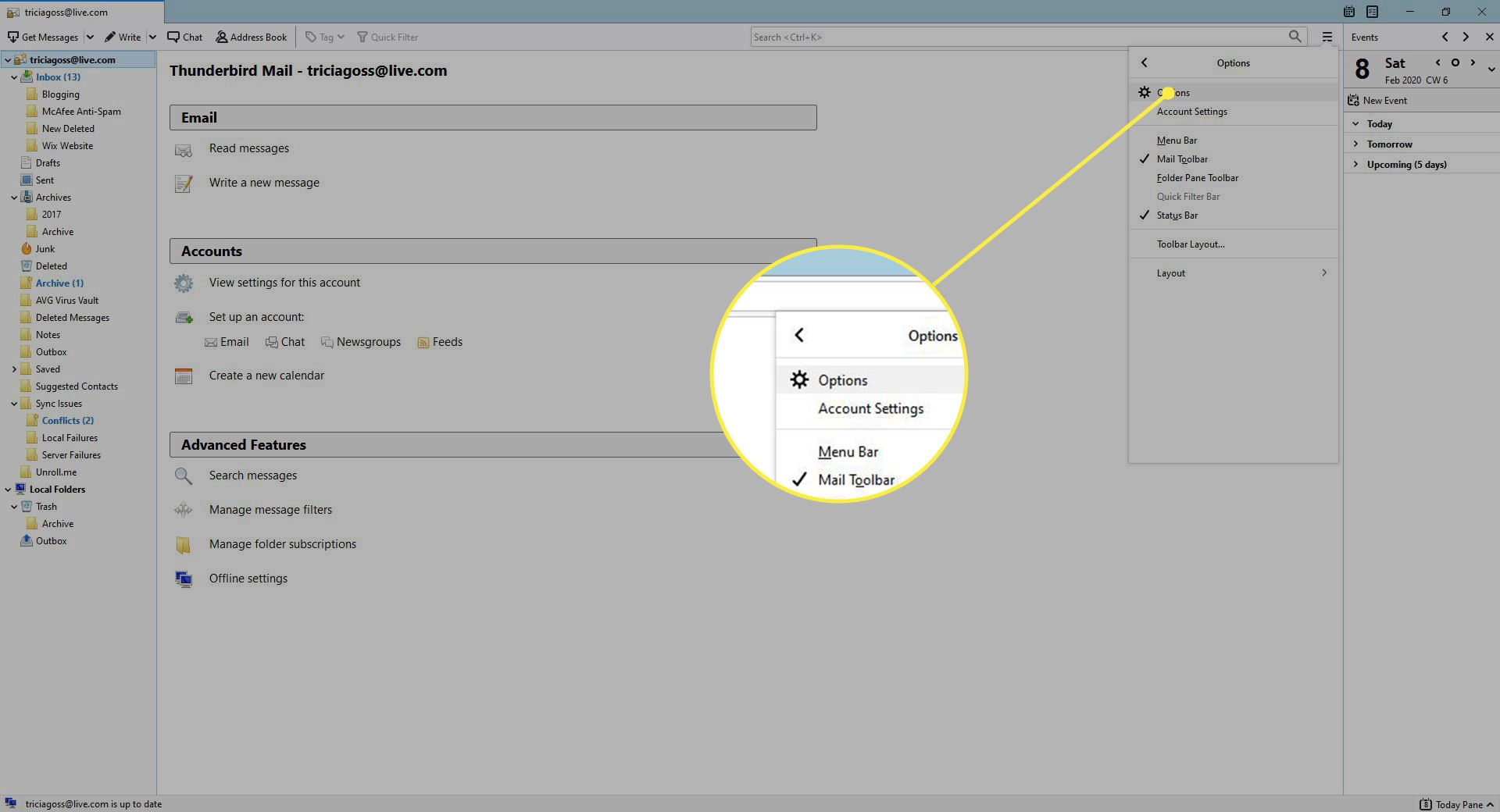
-
V levém podokně souboru Možnosti v okně vyberte Složení tab.
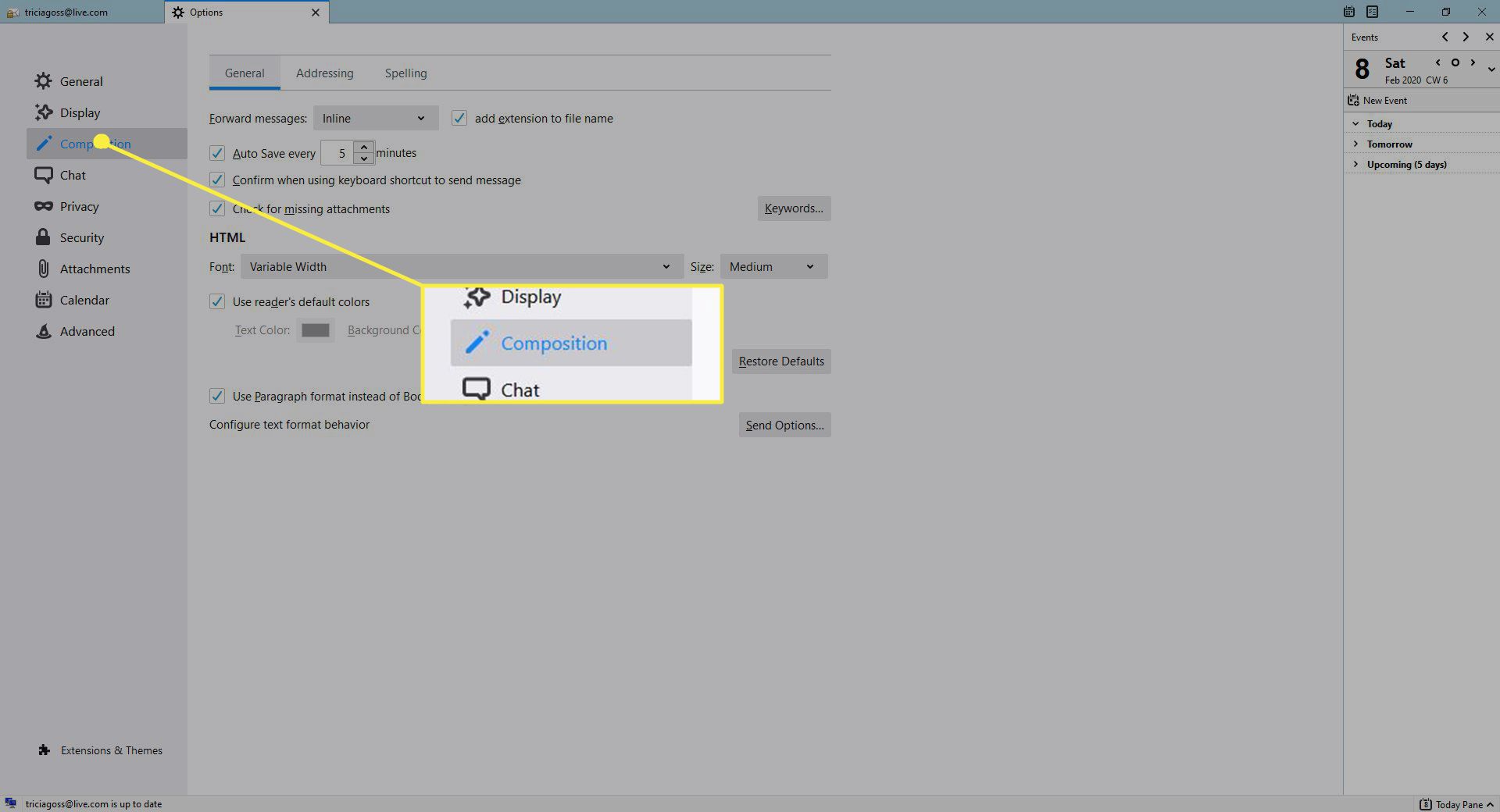
-
Vybrat Přeposlat zprávy rozevírací šipka. Vybrat V souladu pro přeposílání zpráv v těle e -mailového okna. Vybrat Jako přílohu přeposílat všechny zprávy jako přílohy e -mailů. Vybrat Přidejte příponu názvu souboru Zaškrtnutím políčka odešlete útočníky jako přílohy. To umožní příjemcům efektivnější zobrazení typu souboru.
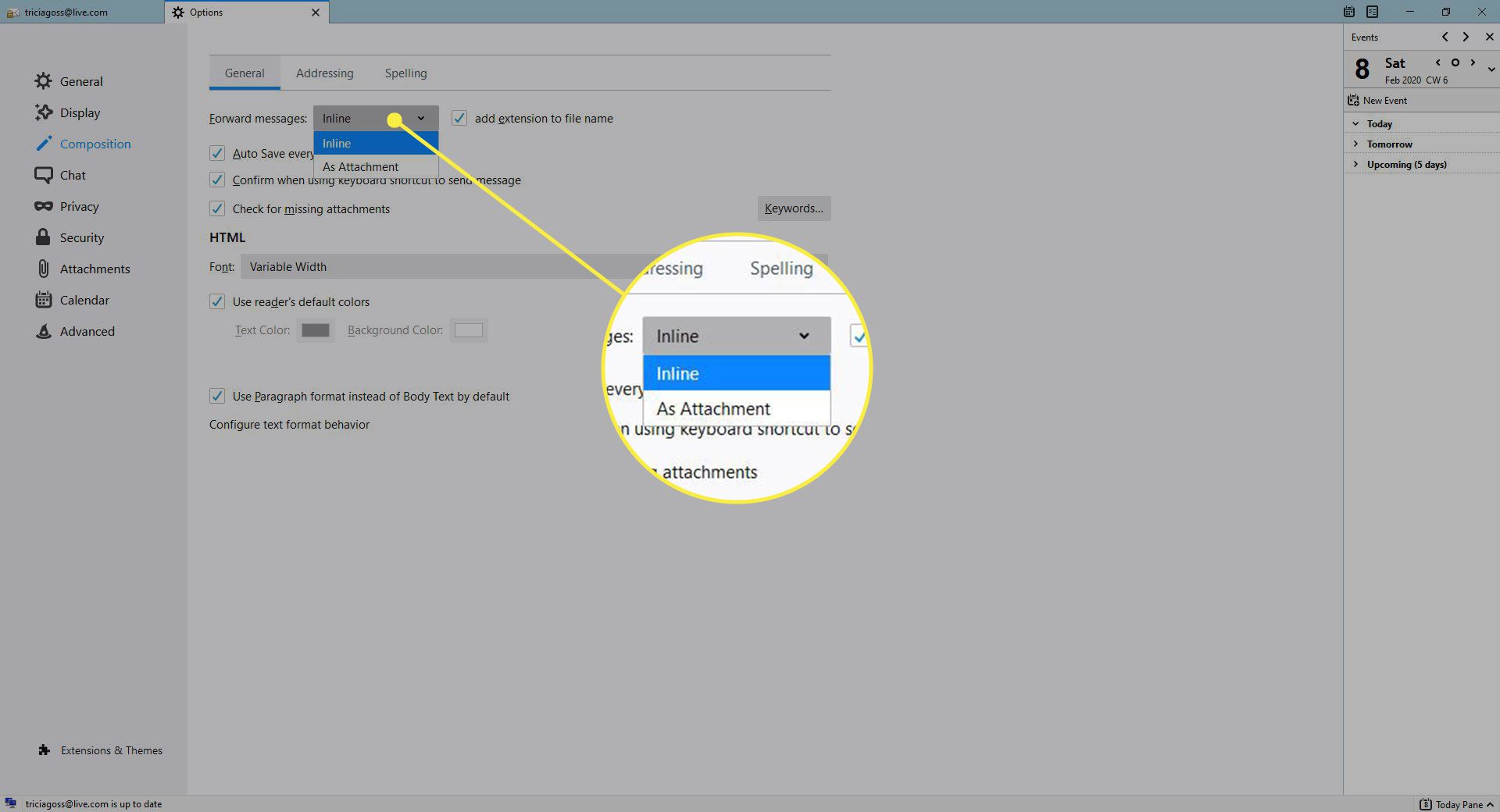
-
Zavři Možnosti okno.